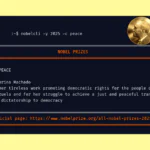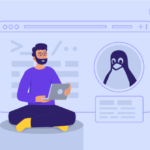Как установить последнюю версию ядра в Ubuntu (с графическим интерфейсом и через командную строку)
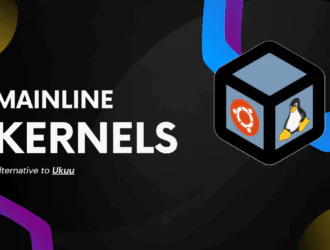
Ядро — один из важнейших компонентов компьютера, и иногда люди ошибочно принимают Linux за операционную систему, хотя на самом деле это ядро, а не ОС.
Ядро — это важнейшая часть, которая находится между аппаратным обеспечением и операционной системой и обеспечивает механизм для бесперебойной связи между этими двумя компонентами.
В каждом выпуске ядра появляются новые функции, исправления, улучшения производительности, поддержка оборудования и многое другое, что может значительно повысить удобство использования.
Однако с Linux возникает проблема: новейшее ядро не сразу становится доступным для пользователей. Сначала оно проходит тщательное тестирование, и только после того, как оно становится полностью стабильным и готовым к выпуску, дистрибутивы Linux добавляют его в свой репозиторий, чтобы при следующем обновлении пользователи могли получить новейшее ядро.
В этом процессе время пролетает незаметно. Таким пользователям, как мы, которые хотят опробовать его заранее, приходится ждать довольно долго, но не сегодня.
В этой статье мы расскажем вам о двух разных способах установки и использования последней основной версии ядра в вашей системе Ubuntu на практических примерах.
Как установить последнюю версию ядра в Ubuntu (с графическим интерфейсом и через командную строку)
Есть два способа установить последнюю версию основного ядра в Ubuntu: с помощью графического интерфейса и с помощью командной строки.
На наш взгляд, новичкам, которые не очень хорошо разбираются в командной строке, лучше использовать графический интерфейс, а опытные пользователи могут смело выбирать командную строку.
Способ 1. Установка последней версии ядра в Ubuntu через графический интерфейс
Этот метод предполагает использование внешнего инструмента под названием «Mainline Ubuntu Kernel Installer», которого нет в репозитории Ubuntu, но вы можете отдельно добавить PPA в свою систему, а затем установить его с помощью менеджера пакетов APT.
sudo add-apt-repository ppa:cappelikan/ppa sudo apt update && sudo apt upgrade -y sudo apt install -y mainline
После завершения установки вы сможете найти и запустить его в меню приложений.
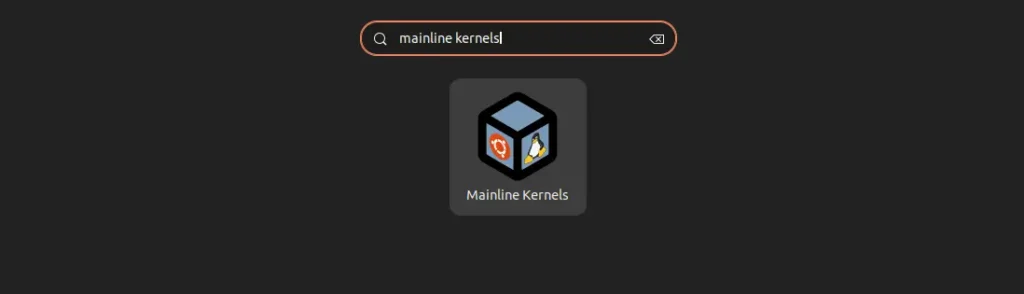
При первом запуске программе потребуется несколько секунд, чтобы получить последнюю информацию о ядре, после чего откроется окно со списком версий ядра.
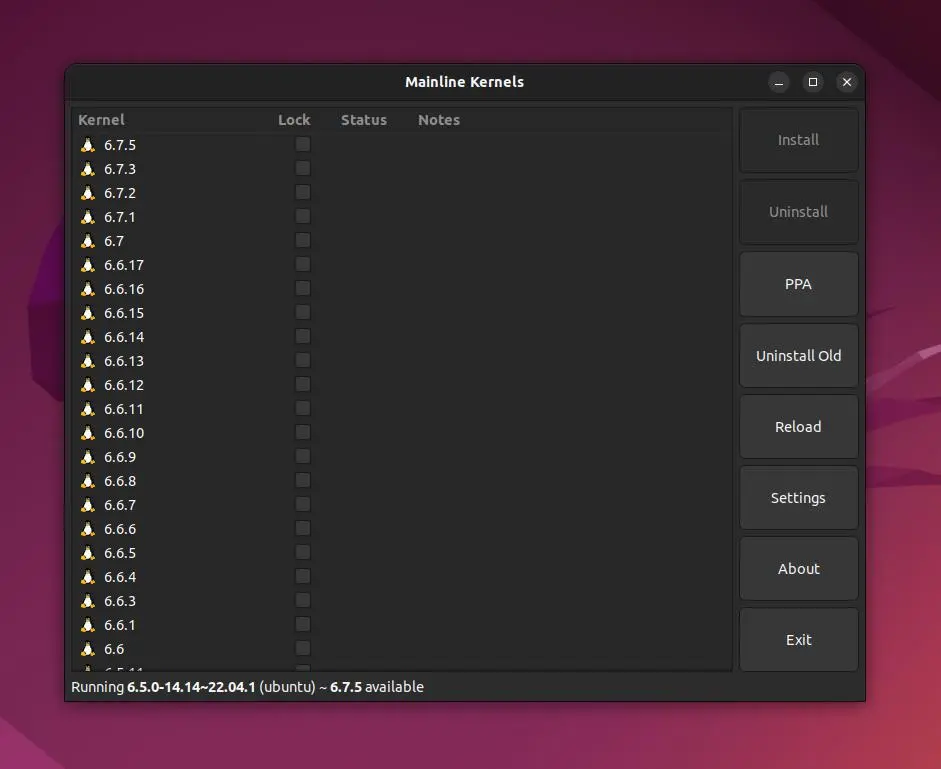
Выберите нужную версию ядра (в нашем случае это 6.7.5) и нажмите кнопку Установить справа, чтобы установить её.
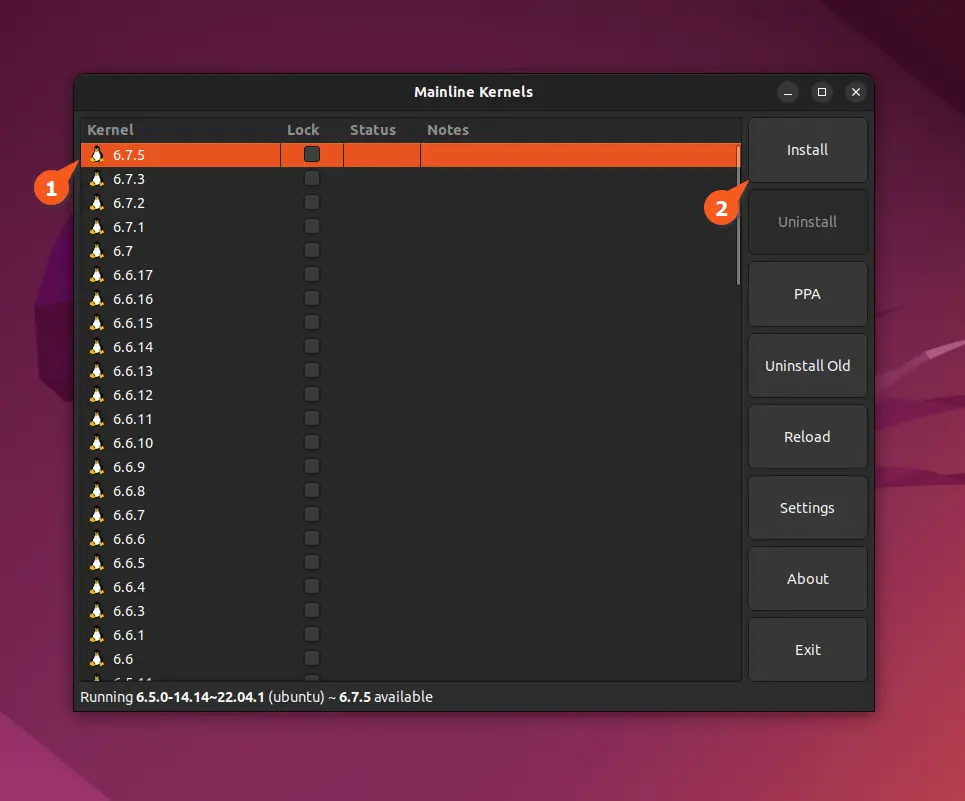
Начнётся процесс загрузки, компиляции и установки выбранной вами версии ядра.
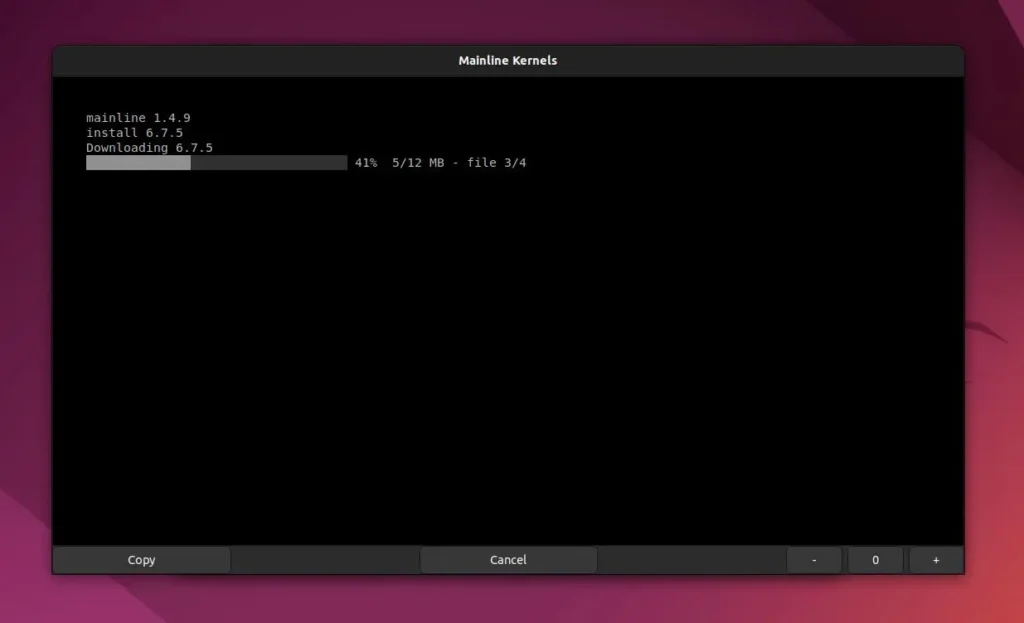
Теперь вы можете подождать и выпить кофе, так как этот процесс займёт некоторое время. Когда он завершится, обязательно перезагрузите систему, чтобы изменения вступили в силу, а затем выполните следующую команду, чтобы проверить текущую версию ядра.
uname -a
Выходной сигнал:

Способ 2. Установка последней версии ядра в Ubuntu через командную строку
Этот способ рекомендуется только опытным пользователям, которые давно работают с Linux и хорошо разбираются в командах, так как он требует больше ручной работы.
Однако у этого метода есть своё преимущество: если нужной вам версии ядра нет в основном наборе инструментов для ядра, вы можете вручную загрузить и установить её из официального архива PPA с основным набором инструментов для ядра Ubuntu.
А если по какой-то причине ваша система дала сбой во время установки последней версии ядра и вы не сделали снимок, вы можете использовать режим TTY в Linux, чтобы вернуться к исходной или другой версии ядра.
Для наглядности мы продемонстрируем, как установить ядро Linux 6.7.5 в 64-битных системах (amd64). Итак, сначала создайте новый каталог в домашней папке, а затем перейдите на эту страницу и загрузите в этот каталог необходимые deb-пакеты ядра.
Вот как это будет выглядеть после завершения процесса загрузки.

Теперь выполните следующую команду, чтобы начать установку ядра.
sudo dpkg -i *.deb
Выходной сигнал:

После завершения установки вы можете перезагрузить систему, чтобы изменения вступили в силу, а затем проверить версию ядра с помощью команды uname.
Выводы
Сегодня вы узнали о двух разных способах установки последней версии ядра Linux. Оба способа эффективны, но если вы новичок, мы советуем воспользоваться первым способом. Если вы не уверены, пожалуйста, не пытайтесь это сделать.
Редактор: AndreyEx